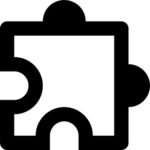よく使う機能は、やはり「ショートカットキー」で操作できると効率的です。
よく使うがゆえに、操作時間の累積もバカになりません。
しかし、すべての操作にショートカットキーが用意されているわけではありません。
ところが、、、Macは、OS標準で「ショートカットキーを自作」する仕組みが備わっていますので、方法をお伝えいたします。
この記事で得られること
Macにおける、オリジナルショートカットキーの作成方法が分かります
確認環境
- macOS Monterey(12.3.1)
設定手順
公式サイトにも記載があります。
1.ショートカットキーを作りたいメニュー位置を調査
まず、当手順はアプリの「メニューバー」に存在する必要があります。
どのように表示されているかを確認しましょう。
下記の例であれば、
「Path Finder」というアプリの「コマンド->FolderSync...」となります。
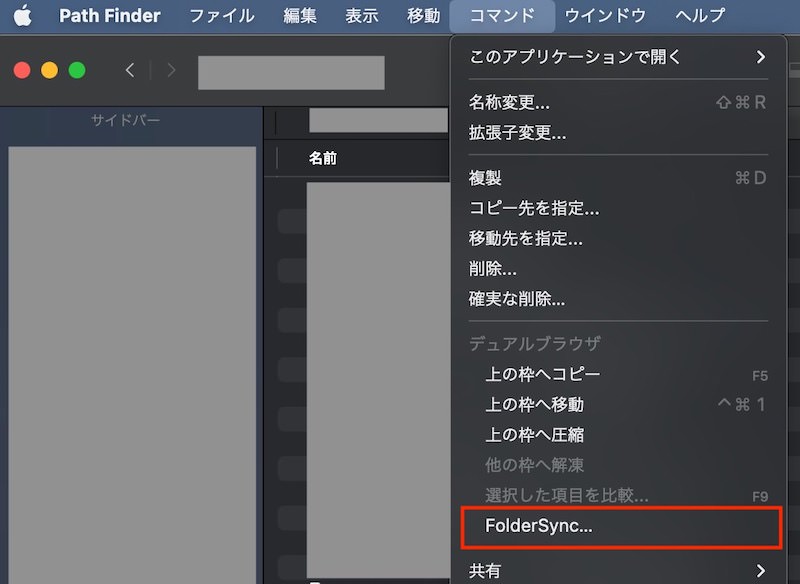
2.「システム環境設定」で設定
「システム環境設定」>「キーボード」>「ショートカット」タブを開き、「アプリケーション」を選択します。
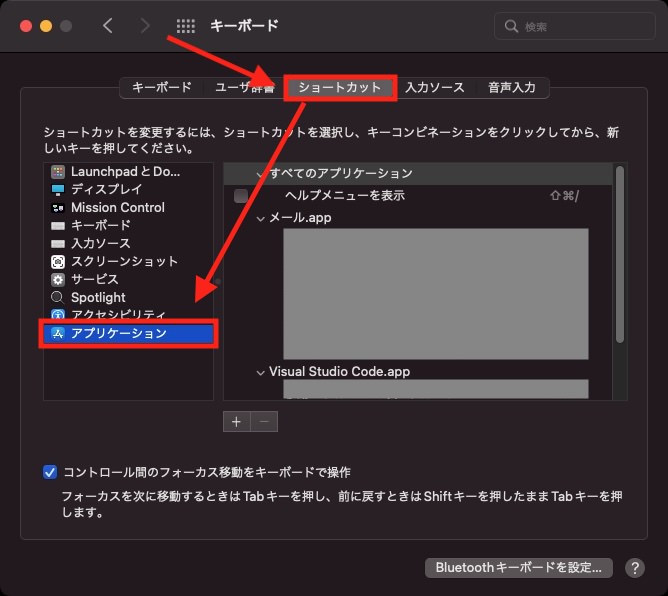
「+」をクリックします。

「アプリケーション」「メニュータイトル」「キーボードショートカット」を選択します。
「メニュータイトル」は、1で確認したメニューのフルパスです。
->
で接続してきます。
ハイフン、右アングラブラケット(大なり)の2文字です。
「キーボードショートカット」は、設定したいショートカットキーを入力します。
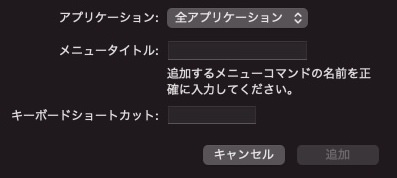
例)
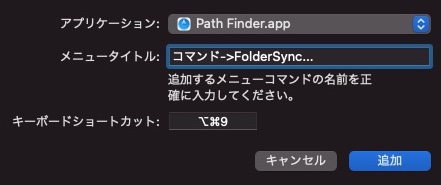
以上にて設定完了です。
設定に成功すると、メニューの右側に登録したショートカットが表示されます。
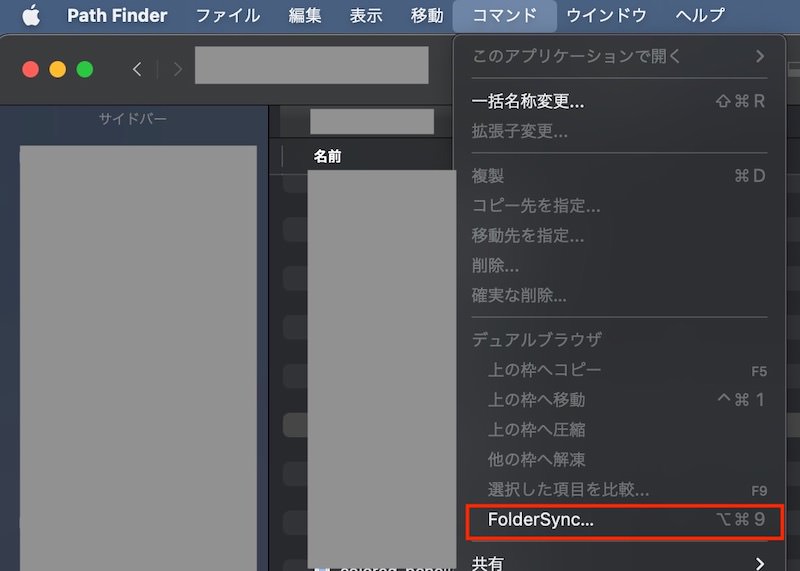
ショートカットがあると、他ツールなどとの連携もできるようになります。
例えば「STREAM DECK」といったボタン1つでショートカット入力できるような機器との親和性も高くなります。
こうした生産性向上は、結果は同じにも関わらず時短できるという、メリットばかりの方法です。
ぜひ、ご活用ください。